VMware Tools安装于Ubuntu20.04

网络上这种教程很多,但是对我来说,没有一个是完整的,或是能用的,不过也是好事,可以多写一篇。
软件版本
VMware Workstation 14 pro
Ubuntu 20.04.1 LTS
下载至虚拟机
启动ubuntu,
启动后,在VM上方下拉选项中点击 虚拟机 - 重新安装VMware tools
等待下载完成后,打开文件夹,如图找到VMware Tools

安装
打开终端,使用cd /media进入根目录下的media文件夹
进入与本用户同名的文件夹,我使用asd123pwj用户,则 cd asd123pwj,
输入ls,查看文件夹内文件,可以看到vmware tools文件夹,进入该文件夹,
将文件夹内的.tar.gz压缩包复制进其他任意文件夹,解压。
解压完成后使用cd vmware-tools-distrib并进入解压后的文件夹。
在文件夹内使用./vmware-install.pl命令。
安装完成,安装步骤可见下图(没有最后安装命令,因为我已经安装过了)。

后话
如果VMware Tools下载文件夹找不到,可以在图一的地方右键文件夹查看属性,找到存储位置,进入该文件夹后再进行复制,解压等后续操作。
还有其他问题请留言。
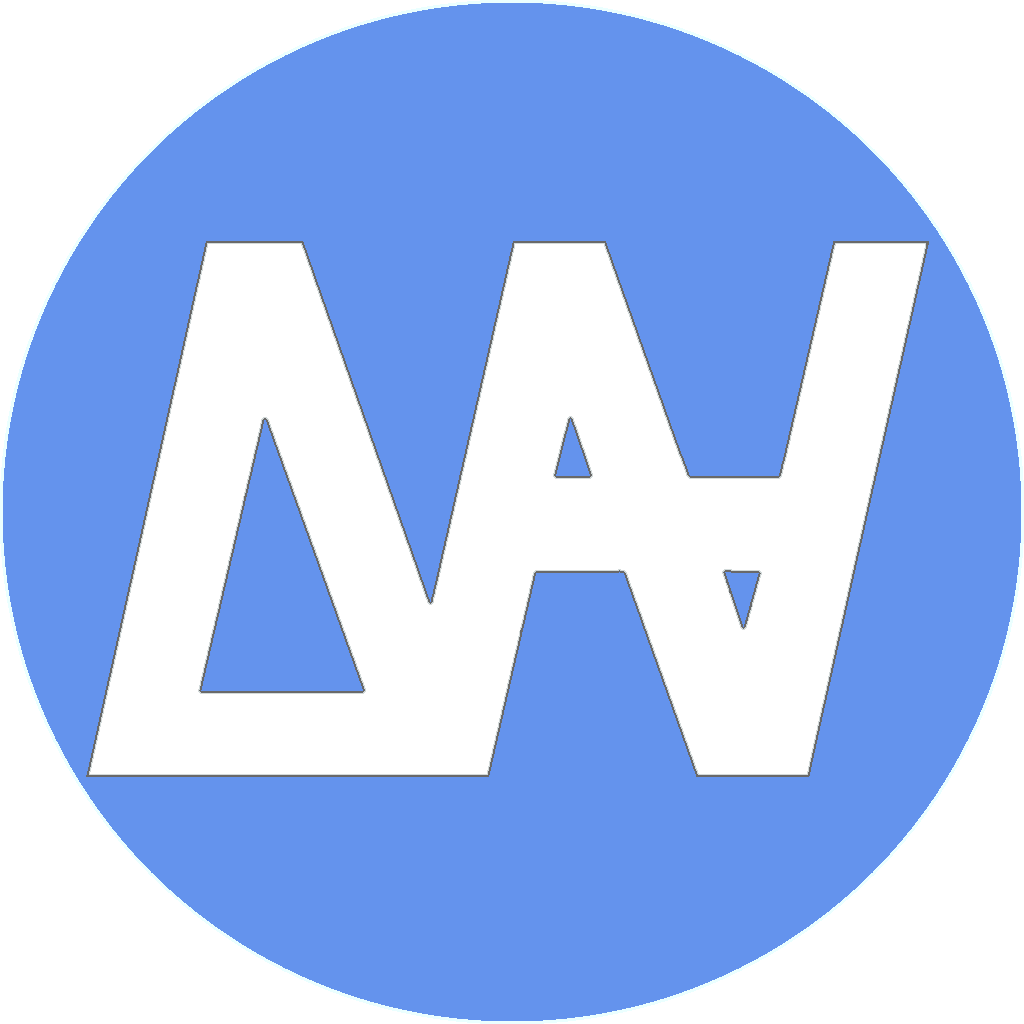

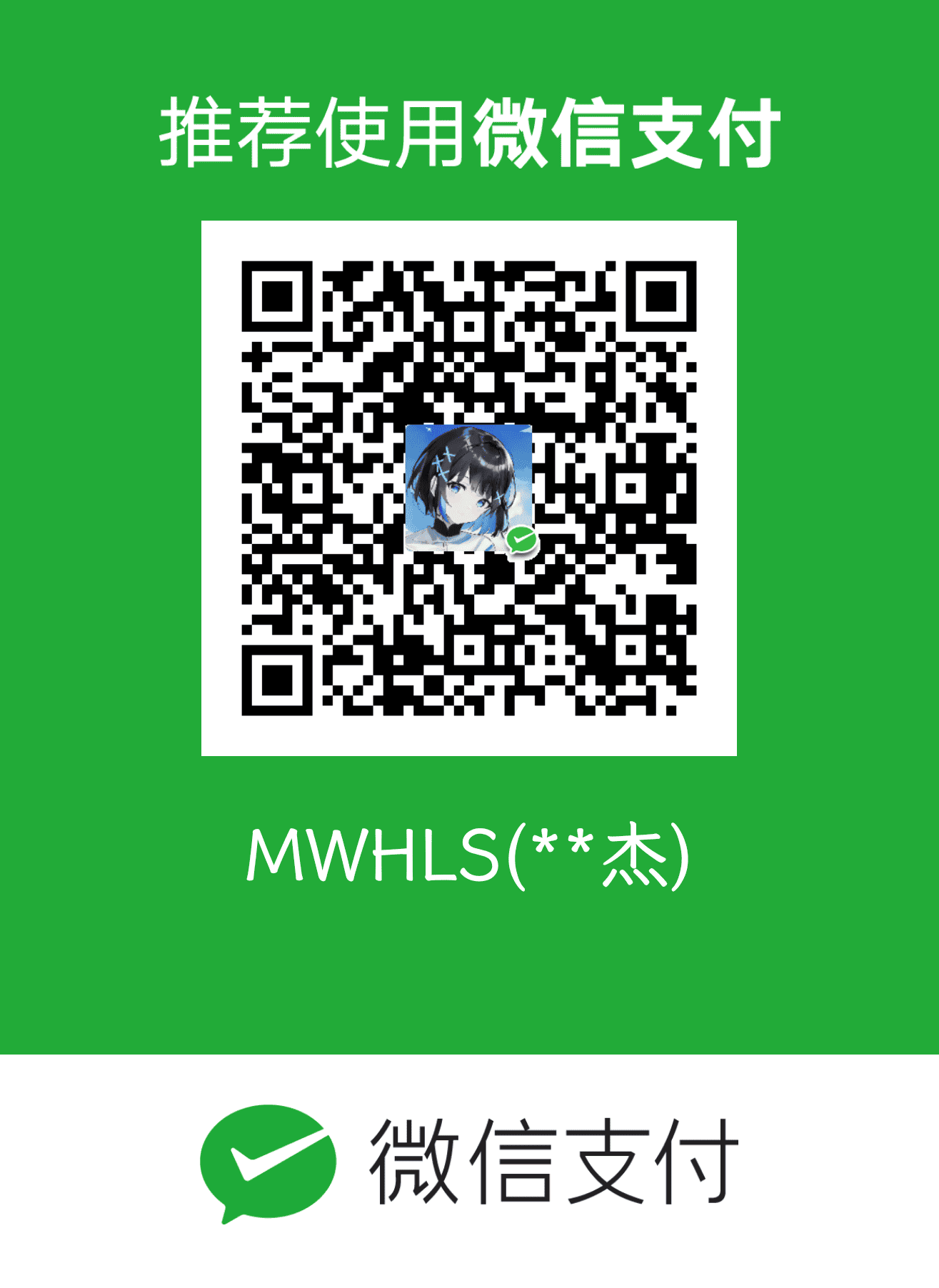
共有 0 条评论